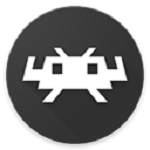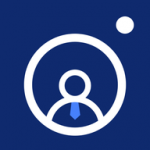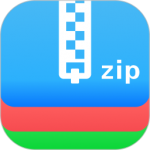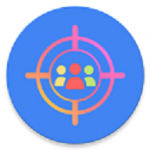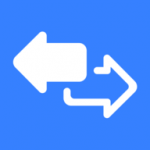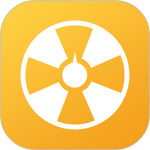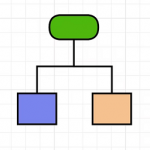snapseed官方正版是一款非常出色的照片编辑软件,同时也是市面上为数不多功能专业且完全免费的照片编辑软件。虽然软件体积很小,仅仅只有26MB,但是却可以满足每一位用户对照片编辑的需求,并且整个操作流程非常简单,哪怕是一位新手用户也可以快速上手。不同于其他的照片编辑软件,本软件是可以调整导出或分享照片时采用的格式和画质比率,如JPG100%、JPG95%、JPG80%等等,默认情况下是JPG95%。另外,软件支持自动校正功能,会自动校正照片,让照片更加完美。对照片编辑软件有所需求的用户还在等什么,赶紧来本站下载使用吧!

软件亮点
1、复古胶片:
让照片看起来像20世纪50年代和70年代流行的彩色胶片,九种不同的颜色风格,加上亮度、饱和度、纹理和黑角等控制,你可以轻松地创造出让人感到温暖、友好和怀旧的精彩照片。
2、杂质:
通过“杂质”滤镜,你的照片将有一个完全独特和时尚的外观。你可以使用大量的样式和纹理自由发挥,直到你得到想要的效果。
3、调整图像:
在照片中使用环境来创建深度和自然饱和度。另外,还可以调整白平衡、饱和度、对比度等。控制点使用耐克软件屡获殊荣的革命性U点技术直接增强区域。使用自动预设,您可以自动分析您的照片,并调整颜色和曝光的最佳结果。
4、戏剧:
通过戏剧滤镜为您的照片添加风格。一次或两次点击就可以为你的照片创建定制效果,从微妙的纹理增强到强大的创造力和艺术效果。
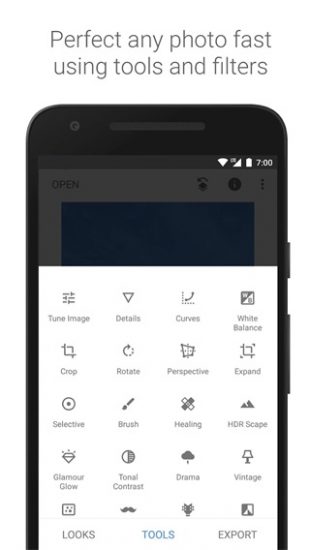
软件功能
1、snapseed官方正版可打开 JPG 和 RAW 文件。
2、可使用“滤镜组合”重新调整先前对图片所做的修改。
3、局部滤镜画笔。
4、可通过精确控制微调所有样式。
5、通过“实用资讯”功能获取和一般摄影的提示和技巧。
6、调整图片
自动调整曝光和颜色,或通过精确控制(7 种控制选项)手动调整。
7、突出细节
突显图片的表面结构。
8、剪裁
将图片剪裁为标准尺寸或根据需求自由剪裁(8 种宽高比)。
9、旋转
将图片旋转 90°,或根据水平线将倾斜的图片校正。
10、变形
校正倾斜的线条并使水平线或建筑物更具几何之美。
11、画笔
局部调整曝光、饱和度、亮度或色温。
12、局部调整
知名的“控制点”技术:在图片上最多设置 8 个点,然后指定美化效果,接下来的工作交给算法即可。
13、修复
移除集体照中的不速之客。
14、晕影
在图片的角落添加柔和的阴影,营造出类似用大光圈拍摄的美丽效果。
15、文字
添加艺术化或纯文本样式的文字(38 种预设样式)。
16、镜头模糊
为图片添加焦外成像效果(背景柔化),使其更加美观,适合人像摄影(11 种焦外成像类型)。
17、魅力光晕
为图片添加迷人的光晕,适合时尚摄影或人像拍摄(6 种样式)。
18、色调对比度
局部强化阴影、中间色调和高光部分的细节。
19、HDR 景观
打造多重曝光效果,让您的图片更加出色。
20、戏剧效果
为您的图片添加世界末日的氛围(6 种样式)。
21、斑驳
通过强烈风格特效和纹理叠加,让图片呈现前卫效果(5 种基本样式和无穷的变化)。
22、粗粒胶片
通过逼真的颗粒营造出颇具现代感的胶片效果(18 种样式)。
23、复古
让图片呈现用上世纪五十、六十或七十年代流行的彩色胶卷所拍摄的效果(12 种样式)。
24、怀旧
借助漏光、刮擦、胶片风格等功能,让图片充满怀旧感(13 种基本样式和无穷的变化)。
25、黑白电影
利用逼真的颗粒效果和全新“洗白”特效,让图片呈现黑白电影的风格(14 种样式)。
26、黑白
以暗室为灵感,制作出经典的黑白照片(11 种样式)。
27、相框
为图片添加可调节尺寸的相框(23 种相框)。
28、美颜
亮眼、提亮面部或嫩肤。
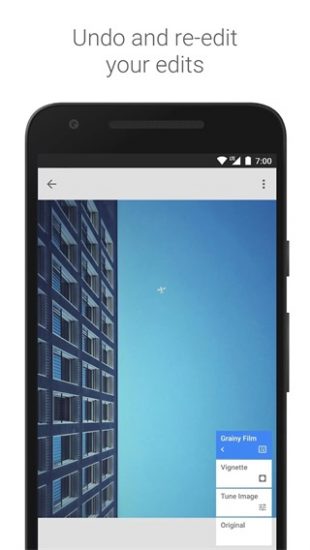
软件亮点
1、轻轻一点“自动校正”即可自动调整您的相片。
2、使用“调整图像”将您的相片调整至尽善尽美。
3、使用“选择性调整”对相片的特定对象或区域加以美化。
4、提供各种有趣且极具新意的滤镜,例如“怀旧”、“戏剧”、“复古”、“杂质”以及“移轴”。
5、提供许多优质相框,可为美化相片起到画龙点睛的效果。
6、可通过电子邮件、Google+ 以及其他内置分享方式分享您的作品。
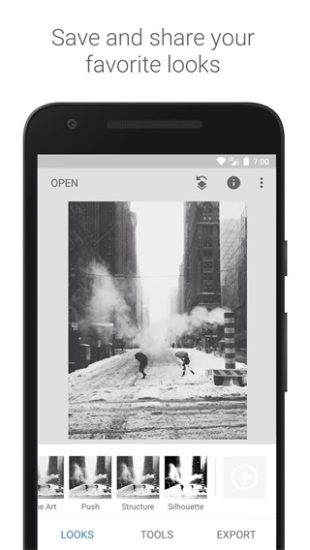
怎么把两张图片拼在一起
Snapseed作为一款一流的相片处理软件,通过好用、功能丰富、软件操作方便等特点使得越来越多的用户在此编辑照片。里面包含的许多功能相信还有许多小伙伴还不知道如何使用,今天小编就为大家带来如何使用Snapseed无缝拼接图片的操作步骤!
1、在snapseed官方正版中导入原图后,选择工具。

2、找到双重曝光选项
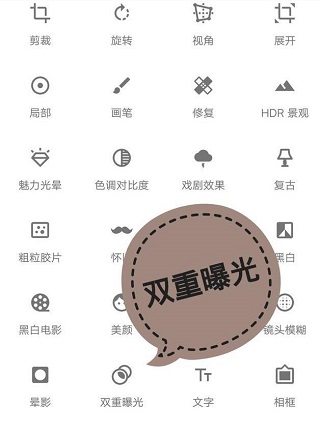
3、添加背景图

4、将下方透明度调整到最大,让背景图完全覆盖原图

5、点击图层,查看修改内容
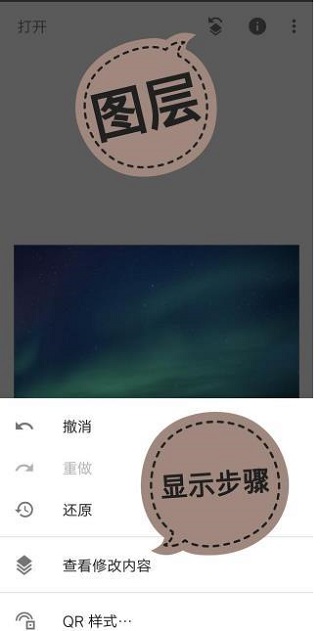
6、点击蒙版工具

7、双重曝光设置为100,然后用手指涂抹背景区域

8、最后导出图片即可

以上就是Snapseed将两张图拼在一起的具体流程,同时注意,一定要用双重曝光工具将两图叠加,以及蒙版工具没有图片提醒,不要点错图标!还有最后在涂抹背景时,可以放大图片进行涂抹,使其连接处过度更加自然!感兴趣的小伙伴赶快学习起来吧!